
O Safari é fácil de usar, mas você nunca encontrará todos os seus recursos úteis, a menos que os procure. iPads têm muitos truques de navegação úteis você pode nunca tropeçar e o Safari tem seus próprios truques.
As capturas de tela aqui foram tiradas em um iPad, mas o Safari funciona de forma muito semelhante em um iPhone. Safari para Mac é um navegador de desktop completo e funciona de maneira diferente, embora todas as versões do Safari sincronizem umas com as outras.
Encontre na página
RELACIONADOS: 8 truques de navegação que todo usuário de iPad precisa saber
O Safari tem um recurso Encontrar na página, embora esteja um pouco oculto. Para realizar uma pesquisa por palavras na página atual, toque na barra de endereço e digite sua pesquisa. Toque na opção Localizar em Nesta página na parte inferior da lista para pesquisar a página atual. Se você não vir esta opção, role para baixo - ela pode estar obscurecida pelo teclado na tela.
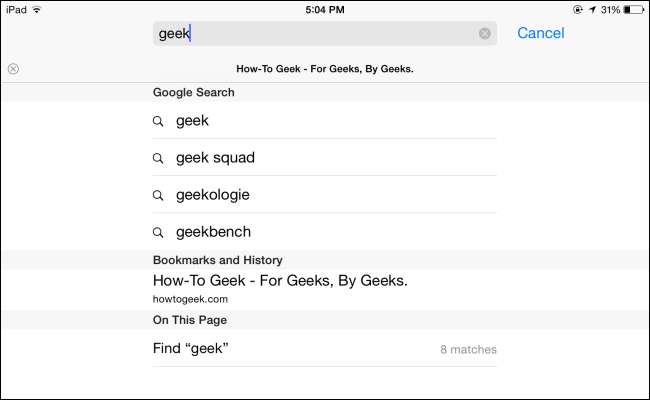
Deslize para voltar e avançar
Você pode voltar uma página ou avançar uma página deslizando em qualquer um dos lados da tela. Por exemplo, para voltar à página anterior, coloque o dedo no lado esquerdo da tela e deslize-o em direção ao centro da tela.
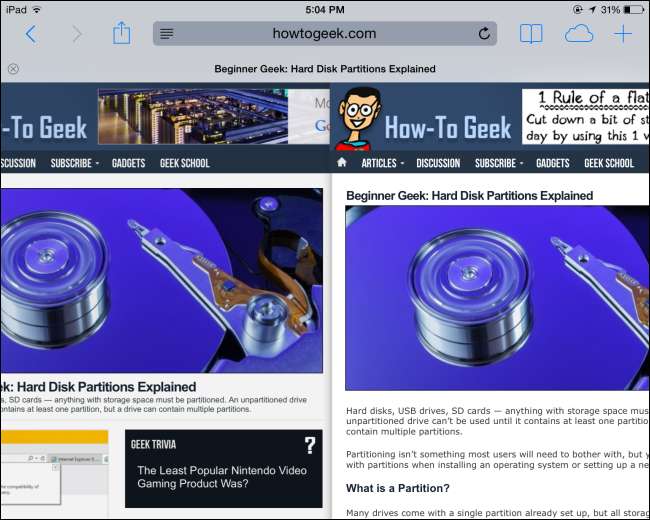
Ativar modo leitor
O Safari oferece um modo de leitor especial que simplifica os artigos nas páginas da web. O Modo leitor elimina todos os elementos de navegação e mostra apenas as partes essenciais do artigo - o texto do artigo e suas imagens. Para visualizar a página da web atual no Modo Leitor, basta tocar no ícone no lado esquerdo da barra de endereço do Safari - parece com várias linhas pretas horizontais.
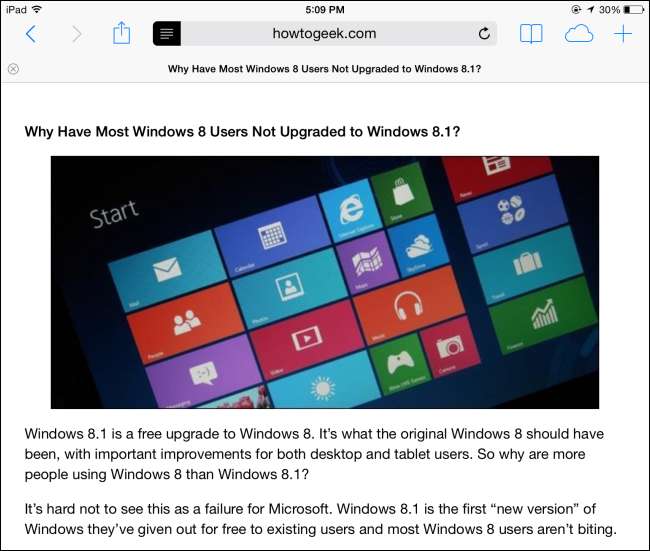
Salvar páginas da web para leitura offline
O recurso integrado de Lista de leitura do Safari permite que você salve uma lista de páginas da web que deseja ler mais tarde. Funciona como o Pocket, Instapaper e aplicativos semelhantes. Como esses outros aplicativos, a Lista de leitura também baixa uma cópia offline das páginas adicionadas para leitura posterior, para que você possa visualizá-las offline.
Para adicionar uma página da web à sua Lista de leitura, toque no botão Compartilhar na barra de ferramentas e toque em Adicionar à lista de leitura.

Para acessar sua Lista de Leitura, toque no ícone do livro na barra de ferramentas e toque nos óculos. Para remover um artigo desta lista, deslize-o para a esquerda e toque no botão Excluir que aparece.
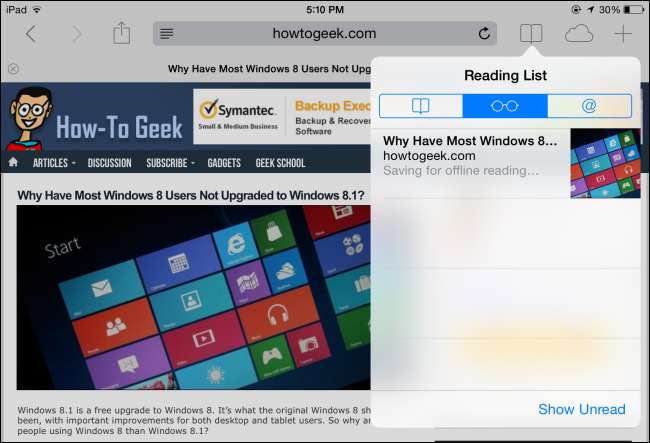
Use Bookmarklets como extensões de navegador
RELACIONADOS: Os favoritos mais úteis para aprimorar sua experiência de navegação
Safari para iOS não oferece suporte a extensões de navegador, mas oferece suporte a bookmarklets. Bookmarklets são pequenos pedaços de JavaScript que pode ser salvo como um favorito. Ao abrir o bookmarklet a partir de seus favoritos, o JavaScript será executado na página atual. Bookmarklets podem tomar o lugar de muitas extensões de navegador.
Por exemplo, se você usa o Pocket, normalmente não pode compartilhar páginas do Safari diretamente com o Pocket. Instale o bookmarklet do Pocket e você pode abrir seus favoritos e tocar em Salvar no Pocket para adicionar a página atual à sua fila do Pocket para leitura posterior. Bookmarklets podem ser usados de muitas outras maneiras.
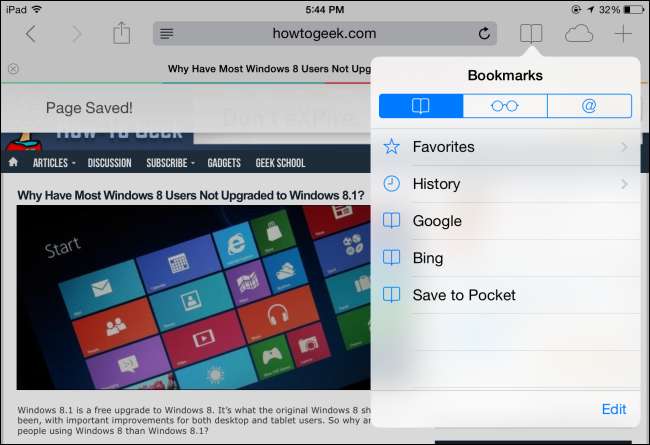
Limpar dados privados e alterar configurações
As configurações do Safari não são expostas no próprio Safari. Se desejar limpar seus dados de navegação privada, alterar seu mecanismo de pesquisa padrão ou ajustar quaisquer outras configurações, você precisará fazer isso no aplicativo de configuração de todo o sistema.
Para acessar as configurações do Safari, volte para a tela inicial, toque no ícone Configurações e selecione a categoria Safari na barra lateral.
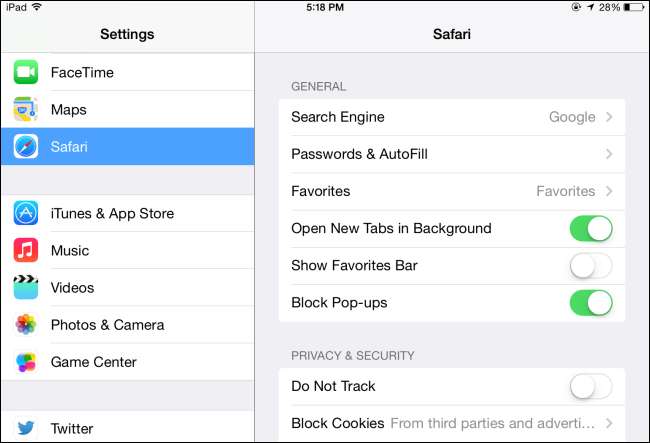
Sincronizar dados do navegador com iCloud
RELACIONADOS: Como sincronizar os favoritos de qualquer navegador com seu iPad ou iPhone
Safari’s iCloud a integração permite que você sincronize suas senhas salvas, guias abertas, favoritos e outros dados do navegador com sua conta do iCloud. Esses dados serão sincronizados para frente e para trás com o navegador Safari no iOS e Mac OS X, por isso funciona bem se você tiver hardware Apple. Basta tocar no ícone da nuvem na barra de ferramentas do Safari para ver as guias abertas de seus outros dispositivos.
A Apple não oferece mais suporte ao Safari para Windows , mas eles fornecem outra solução para usuários do Windows. Instale o painel de controle iCloud da Apple e você será capaz de sincronizar favoritos com Mozilla Firefox, Google Chrome ou Internet Explorer .

Ative o modo de navegação privada
RELACIONADOS: Como funciona a navegação privada e por que ela não oferece privacidade total
Safari oferece um modo de navegação privada . Qualquer navegação que você fizer no modo de navegação privada não deixará nenhum “rastro” - entradas de histórico, cookies e outros dados de uso semelhantes. Como não salva cookies, também garante que você seja desconectado de todos os sites em que fez login assim que sair do modo de navegação privada.
Para ativar o modo de navegação privada, abra uma nova guia com o botão + na barra de ferramentas e toque no botão Privado na parte inferior da página Favoritos. As barras de ferramentas e a interface do Safari mudarão de branco para quase preto, indicando que você está navegando com privacidade. Para sair do modo de navegação privada, abra uma nova guia novamente e toque na opção Privado na parte inferior da página.
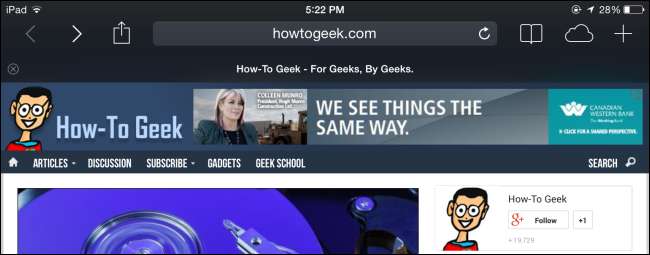
Se você tem um iPad, iPhone ou iPod Touch que seus filhos usam, também pode ativar as Restrições. As restrições funcionam como controle dos pais, bloquear o acesso a sites que você não aprova e permitir que você bloqueie seu dispositivo de outras maneiras.
Crédito da imagem: John Karakatsanis no Flickr







